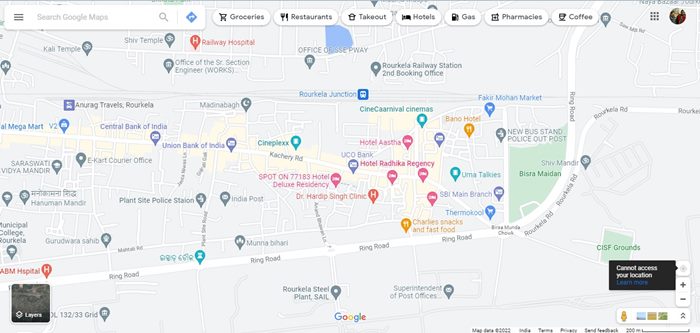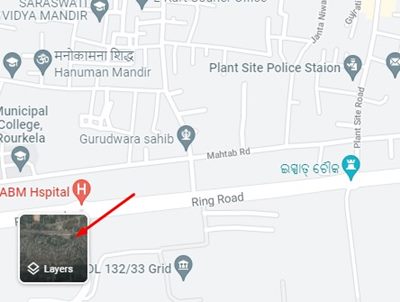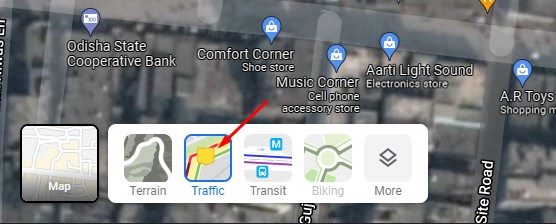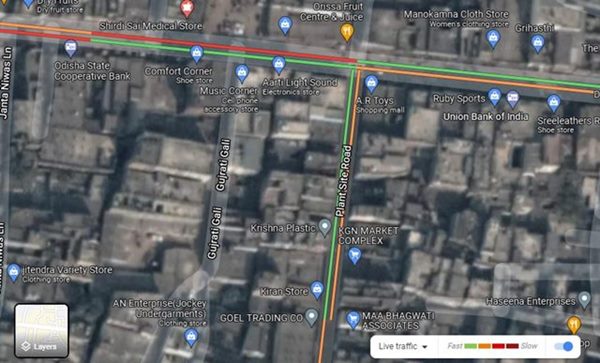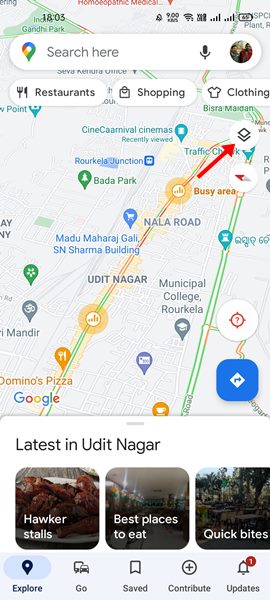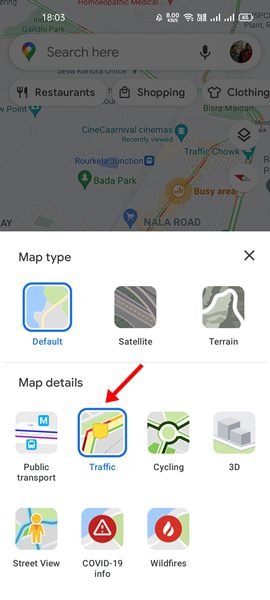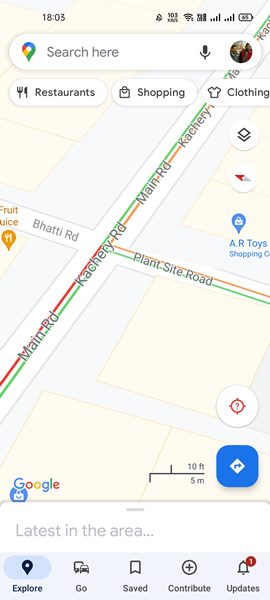Google Карты насчитывают более 1 миллиарда пользователей. Это лучшее приложение для GPS-навигации, доступное для смартфонов и настольных компьютеров. С помощью приложения Google Maps можно найти пошаговые инструкции, ближайшие достопримечательности и т. д.
Кроме того, он предлагает несколько других функций, которые очень полезны как пользователям мобильных, так и настольных компьютеров. В этой статье мы обсудим, как проверить трафик с помощью Google Maps. С помощью Карт Google вы также можете проверить задержки на дорогах.
Содержание
Как проверить трафик на Картах Google (в Интернете и на мобильных устройствах)
Вы можете просмотреть условия движения на определенных улицах с помощью Карт Google на своем настольном компьютере или мобильном устройстве.
Знание о пробках на дорогах перед планированием поездки очень полезно и может помочь вам сэкономить много времени. Вот как можно проверить задержки на дорогах с помощью Карт Google на мобильных устройствах и компьютерах.
Понимание различных уровней трафика
На Картах Google есть три разных уровня трафика, каждый из которых имеет свой цветовой код. Вот что означает каждый код.
Зеленые линии. Этот цветовой код указывает на то, что маршрут свободен и нет задержек.
Оранжевые линии. Этот цветовой код означает, что на маршруте средний трафик и возможны небольшие задержки.
Красные линии. Этот цветовой код указывает на интенсивное движение на маршруте. Вы можете ожидать серьезных задержек.
1) Как проверить трафик на Картах Google (на компьютере)
Если вы используете Карты Google на ноутбуке, вам необходимо следовать этому методу. Вот как проверить пробки в Картах Google для ПК.
1. Прежде всего откройте свой любимый веб-браузер и откройте веб-сайт Карты Гугл .
2. В левом нижнем углу карт Google нажмите значок Слои, как показано ниже.
3. Откроется раздел «Слои». Вам нужно выбрать слой «Трафик».
4. Теперь Карты Google покажут вам линии с цветовой кодировкой. Вам необходимо проверить цветные линии, чтобы оценить состояние дорожного движения.
Вот и все! Вы сделали. Вот как вы можете проверить трафик в Картах Google для ПК.
2) Как проверить трафик на Картах Google на мобильных устройствах
Этот метод позволит проверить трафик Карт Google на мобильных устройствах. Мы использовали Android для демонстрации процесса; вам необходимо выполнить те же действия в Картах Google для iOS. Вот несколько простых шагов, которые вам нужно выполнить.
1. Прежде всего запустите приложение Google Maps на своем устройстве Android или iOS.
2. Затем нажмите значок слои, как показано на скриншоте ниже.
3. Выберите «Пробки» в разделе Сведения о карте во всплывающем окне.
4. Теперь приложение Google Map покажет вам линии с цветовой кодировкой. Вы можете проверить цветовые коды, чтобы оценить состояние дорожного движения.
Вот и все! Вы сделали. Вот как вы можете проверить пробки в Картах Google для Android или iOS.
Читайте также: Как использовать Карты Google в автономном режиме
Хотя проверить пробки на Картах Google несложно, информация, отображаемая на экране, не всегда точна.
Поэтому не следует полагаться исключительно на Карты Google для оценки трафика. Надеюсь, эта статья помогла вам! Пожалуйста, поделитесь им также со своими друзьями. Если у вас есть какие-либо сомнения по этому поводу, сообщите нам об этом в поле для комментариев ниже.